


PROE阵列使用技巧,教你创建风扇前罩方法
学习proe软件最好是能够通过实战,实例来进行综合学习,理解里面的工具的使用及效果,只有不断练习,联系实际制作效果,才能更快入门。风扇线圈是一个个大小不一圆圈贴着主线架,均匀的分布开来。关键点是均匀、可变半径、位置随形。其实不管是分开还是合并在一起,在proe软件中都是可以通过PROE阵列来实现,下面优概念工业设计就为大家介绍PROE阵列使用技巧,以风扇前罩的实例,教你创建风扇前罩方法。
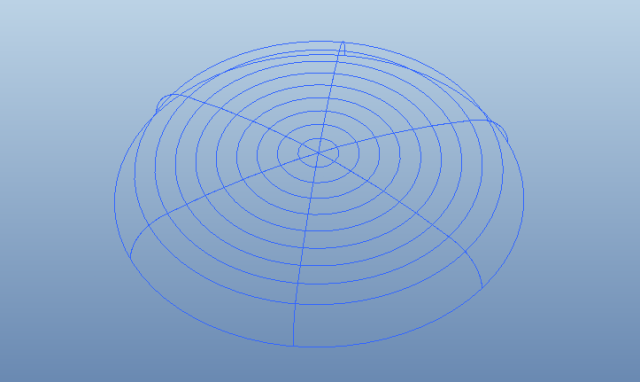
教你PROE创建风扇前罩方法:
第一步:新建文件
新建一个零件文件。
第二步:绘制草图
点击草绘在FRONT平面绘制一个如下的草绘。
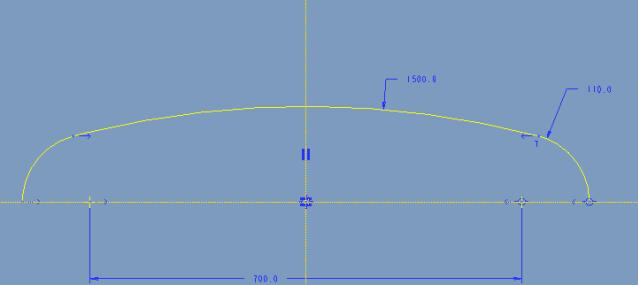
第三步:选择曲线
点击右侧的基准点工具,在上一步的草绘曲线上鼠标右击选择【从列表中拾取】,选择整个曲线,点击确定。

第四步:设置偏移参数
偏移参照选择RIGHT平面,然后在偏移输入框中输入:-46。

如下图所示,RIGHT平面到曲线一端的距离为460,之所以输入46是为了在接下来的阵列中产生10个阵列元素。

第五步:选择平面和点
点击基准面工具,选择TOP平面和PNT0点,如下图所示。

第六步:绘制圆
在上一步的基准平面上绘制一个圆,圆的中心在坐标原点,圆过PNT0点。
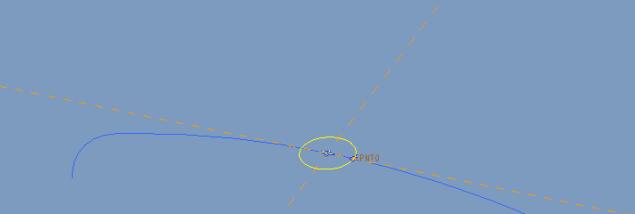
第七步:创建组
在模型树按住Ctrl选择PNT0点、DTM1平面和草绘2,鼠标右击选择【组】。

第八步:设置阵列尺寸
选择组特征,鼠标右击选择【阵列】,类型选择“尺寸”,数量为10,如下图所示。
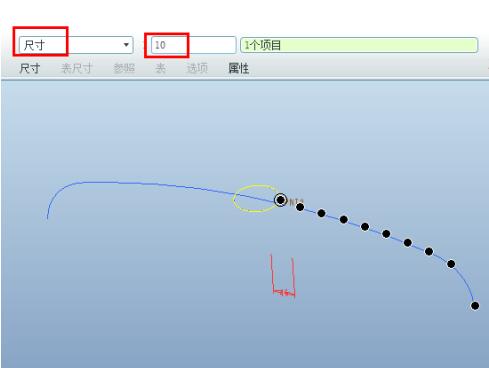
完成效果
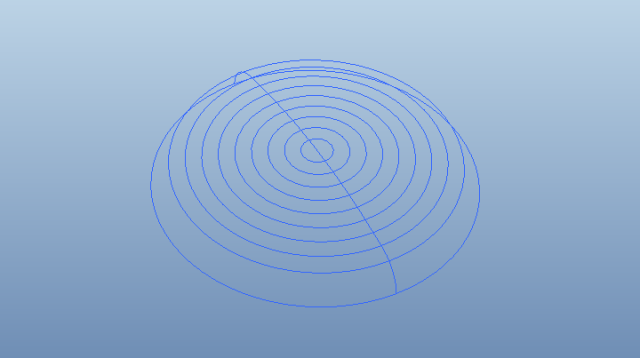
第九步:选择旋转轴
选择草绘1,鼠标右击选择【阵列】,类型选择“轴”,数量为6,角度为360°,选择坐标系的Y轴作为旋转轴,如下图所示。
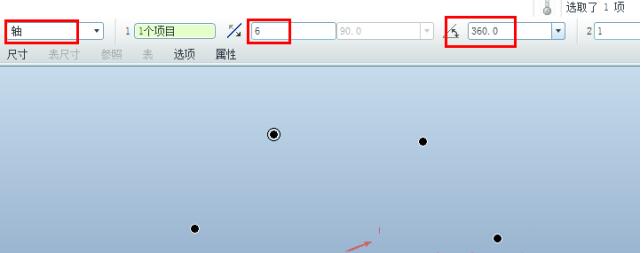
完成:
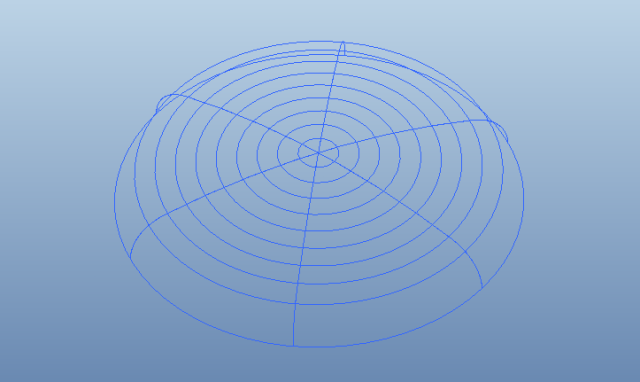

ugainian官方微信
扫一扫,订阅最新资讯
留言
评论(共0条评论)